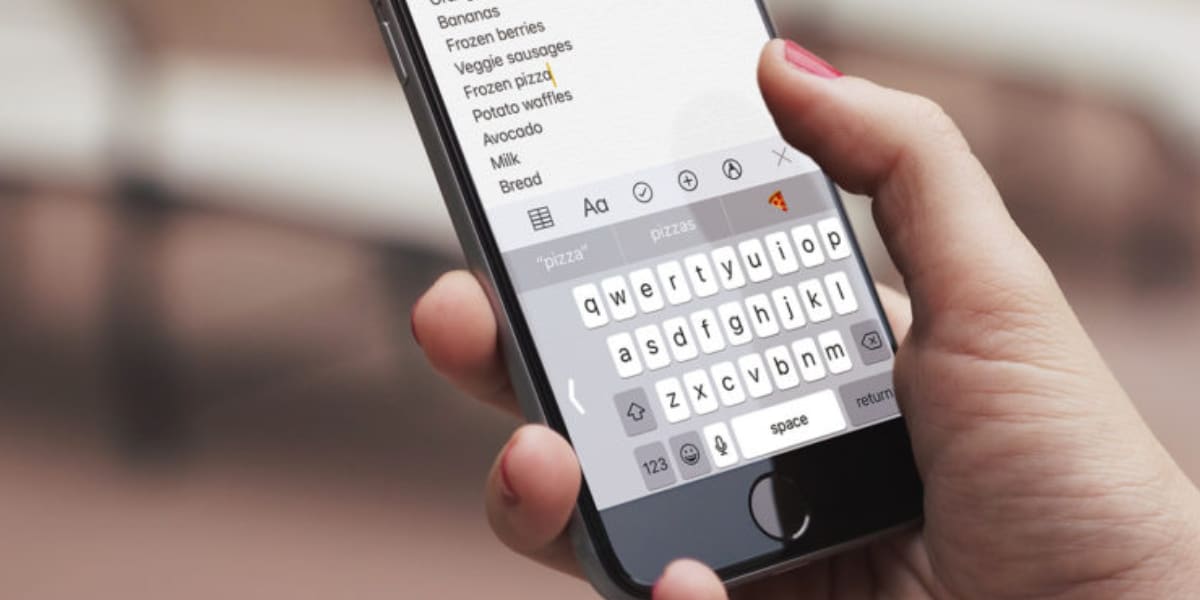
Mă întreb cum copiii de astăzi sunt capabili să scrie atât de repede pe o tastatură iPhone. Folosesc degetele mari cu două mâini cu viteză diabolică. Acest articol se adresează acestora.
Și spun că merge pentru ei, pentru că ei sunt cei care pot aprecia cel mai bine dacă în ultima vreme Ei văd că tastele merg cu o anumită întârziere deoarece s-au actualizat la iOS 14. Deci, dacă sunteți unul dintre aceștia și suferiți de „lag”, vă vom oferi câteva soluții pentru a remedia problema.
Este posibil ca unii utilizatori să fi observat o anumită „întârziere” atunci când folosesc tastatura iPhone-urilor lor de când s-au actualizat la iOS 14. În diferite forumuri, unii utilizatori au apărut deja plângându-se de această problemă.
Evident, este o problemă software pe care Cupertino este sigură că o verifică deja și cel mai probabil reparat într-o viitoare actualizare iOS 14. În timp ce se întâmplă asta, să vedem ce putem face singuri pentru a evita acea întârziere enervantă dacă sunteți o fiară care tastează și observați acel „lag”.
Actualizați iOS la cea mai recentă versiune
Vă recomandăm întotdeauna să vă actualizați dispozitivul la cea mai recentă versiune lansată de Apple. Este posibil să nu îl actualizați, iar această eroare este deja corectată de companie. Începeți aici înainte de a utiliza metodele pe care vi le explic mai târziu.
Intrați Setări, apoi General și Actualizare software. Dacă aveți ceva în așteptare, scoateți-l. Dacă sunteți la curent, continuați să citiți.
Resetați dicționarul tastaturii
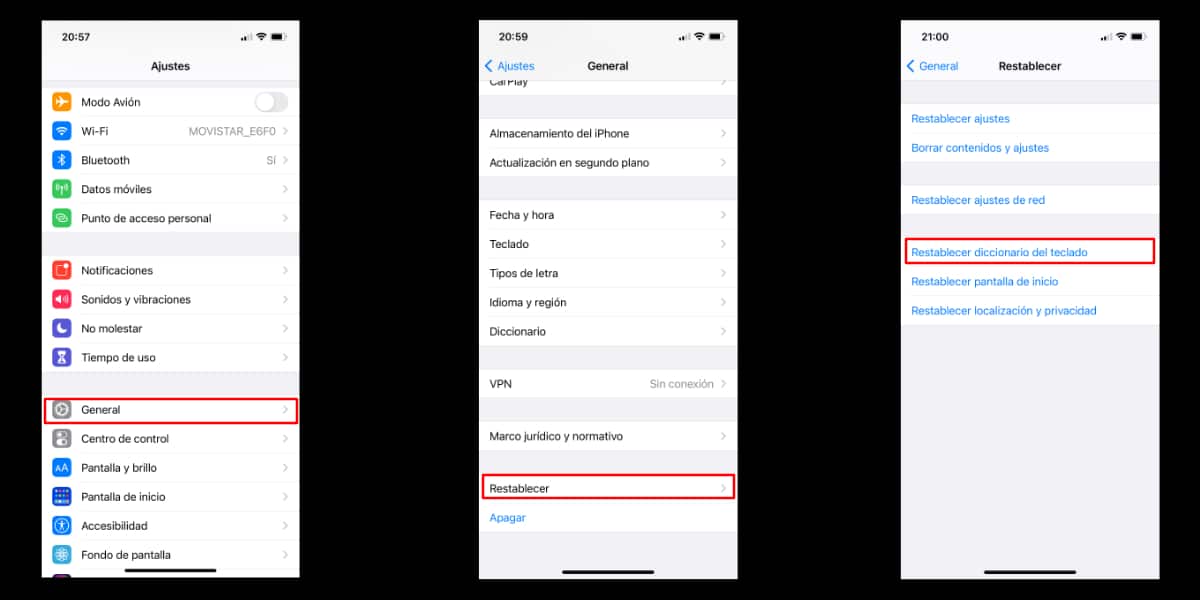
Aceasta resetează dicționarul tastaturii.
Una dintre cauzele întârzierii poate fi utilizarea funcții de corecție automată și predictivă în timp ce scrii. Pe măsură ce tastați, iPhone-ul învață cuvinte noi în fundal și le folosește pentru viitoare sugestii de corectare automată.
Toate aceste date acumulați în memoria cache a tastaturii, ceea ce ar putea încetini în cele din urmă reacția și performanța generală a tastaturii, în special pe modelele mai vechi. Lucrul său este să vă resetați dicționarul de la tastatură și, astfel, să goliți memoria cache.
Pentru a face acest lucru, trebuie doar să urmați acești pași simpli:
- Mergeți la setări, și intrați General.
- Mergeți în partea de jos a ecranului și atingeți restabili.
- Aici trebuie doar să atingeți Resetați dicționarul tastaturii.
- Identifică-te și voila.
Acum încercați să vedeți dacă aceasta a fost problema dvs. și a fost rezolvată.
Asigurați-vă că aveți spațiu de stocare disponibil
Cont că dispozitivul aveți nevoie de spațiu pentru a găzdui memoria cache a tastaturii. Dacă iPhone-ul dvs. este încărcat puternic și nu aveți spațiu de stocare gratuit, acesta poate fi una dintre cauzele „decalajelor” continue, nu doar tastatura. Lasă-mi loc să lucrez confortabil.
Reporniți iPhone-ul
Dacă după ce ați încercat resetarea tastaturii, continuați să observați decalajul, încercați să reporniți terminalul. Cele mai multe erori minore legate de software și erori de acest gen pot fi rezolvate pur și simplu prin repornirea iPhone-ului.
Dacă utilizați un iPhone cu ID-ul feței, apăsați butonul lateral și butonul de creștere a volumului pentru a accesa meniul de oprire. Pe de altă parte, dacă utilizați un iPhone cu Atingere ID, trebuie doar să țineți apăsat butonul de alimentare. În plus, vă puteți opri iPhone-ul și prin Setări.
Mai mult, puteți încerca, de asemenea, să forțați repornirea iPhone-ului, o metodă „mai fiară” decât cea precedentă. O resetare rapidă. Pe iPhone-urile cu butoane fizice de acasă, acest lucru se poate face prin simpla apăsare simultană a butonului de pornire și a butonului de acasă până când vedeți sigla Apple pe ecran.
Pe iPhone-urile mai noi cu Face ID, va trebui să faceți clic mai întâi pe butonul de creștere a volumului, urmat de butonul de reducere a volumului, apoi apăsați și mențineți apăsat butonul lateral / de alimentare până când vedeți sigla Apple.
Restaurează-ți dispozitivul
Acesta este ultimul glonț din cameră. L-am păstrat pentru ultima dată, deoarece este fără îndoială cel mai plictisitor. Fă primul o copie de rezervă a iPhone-ului dvs. și efectuați o restaurare completă. Accesați Setări, General, Resetare și Ștergeți conținutul și setările.
Dacă cheltuiți ultimul glonț și observați totuși un decalaj de la tastatură, contactați-l Asistență tehnică oficială Apple. Norocos.
